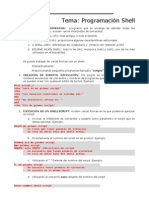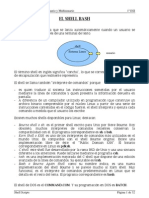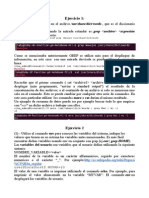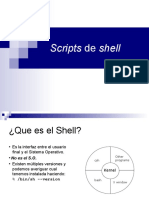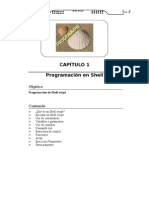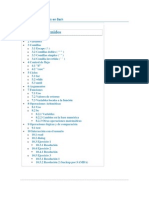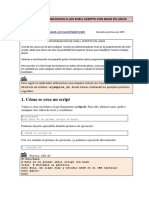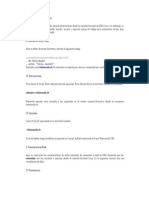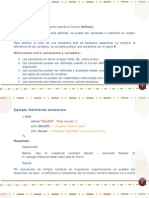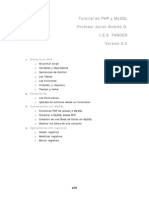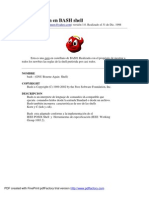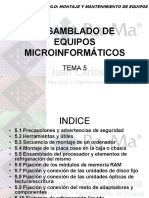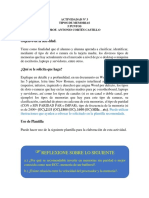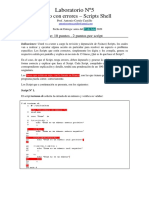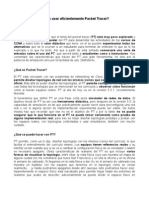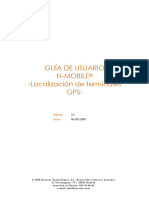Construcción de Scripts Básicos
Construcción de Scripts Básicos
Cargado por
Antonio Cortés CastilloCopyright:
Formatos disponibles
Construcción de Scripts Básicos
Construcción de Scripts Básicos
Cargado por
Antonio Cortés CastilloDescripción original:
Derechos de autor
Formatos disponibles
Compartir este documento
Compartir o incrustar documentos
¿Le pareció útil este documento?
¿Este contenido es inapropiado?
Copyright:
Formatos disponibles
Construcción de Scripts Básicos
Construcción de Scripts Básicos
Cargado por
Antonio Cortés CastilloCopyright:
Formatos disponibles
9.
1Control de flujo
Como lenguaje de programación el “shell” (bourne shell) no permite trabajar
con variables y primitivas de control de flujo para manipular estructuras
simples, condicionales y repetitivas.
9.1.1 Variables “SHELL”
El “shell” nos provee de diversos mecanismo para crear variables
destinadas a ser usadas en archivos de comandos. Los nombres de
variables se conforman por secuencias de letras, dígitos y / o subrayados
(‘_’), debiendo ser su primer carácter una letra.
Su uso está destinado tanto para asignar valores como para abreviar
cadenas de caracteres de uso frecuente. Los valores se designan ya sea
mediante una sentencia de asignación, o invocando un comando cuyos
argumentos son vistos como variables o valores de éstas, según si van
precedidos por el meta carácter ‘$’.
En una misma sentencia de asignación puede aparecer más de una
asignación, debiendo tenerse presente que el “shell” realiza la asignación
de derecha a izquierda.
Ejemplo:
a=$b b=abc (sh)
El resultado que se obtiene es que a la variable a le es asignado el valor
‘abc’.
Ejemplo:
Figura 9.1 Válidación de una variable
Fuente: Elaboración propia
La primera línea representa una sentencia de asignación, donde se asigna
el valor ‘antonio’ a la variable usuario; en tanto que la segunda línea invoca
el comando ‘echo’ con el argumento $usuario, que es la variable a la que se
le asignó previamente el valor ‘antonio’. La ejecución de este archivo
arrojará en pantalla el valor ‘antonio’.
Ejemplo:
Figura 9.2 Válidación de la variable $a
Fuente: Elaboración propia
En este otro ejemplo, debe visualizar si antonio es un directorio.
También es posible asignar una cadena de caracteres nula a una variable,
especificándolo como sigue:
<nombre-variable>=
Ejemplo:
~#%usuario=
Existen ciertas variables a las cuales se le llaman parámetros posicionales;
éstos son creados implícitamente toda vez que es invocado un archivo de
comandos. Este llamado es realizado mediante una línea de comando en el
que cada uno de sus argumentos es asignado a los parámetros posicionales
$1, $2,…respectivamente. El nombre del comando es asignado al parámetro
$0.
El número de parámetros posicionales es asignado a la variable $#. Esta
última variable es de interés, sobre todo cuando se trata de revisar el número
de argumentos que incluyen una línea de comando, como veremos más
adelante.
Otras variables “Shell”, y cuyo uso veremos en adelante, son las siguientes:
$0, $1, $2,… son variables posicionales. También reciben el nombre de
parámetros posicionales. Los valores que toman son cada una de las
secuencias de caracteres separados por espacios en blanco contenidas en
las líneas de comandos.
A continuación, se muestran ejemplos de variables en ambiente shell (sh).
Variable ambiente Significado
$# Número de parámetros
posicionales.
$! Número del último proceso
“background” (sumergido).
$$ Número del proceso actual.
Indica el código de retorno del
último comando ejecutado, y
$? cuyo valor es cero si su ejecución
ha sido exitosa, y otro valor en
caso contrario.
Variable que define el argumento
por defecto del comando cd; de
$HOME esta forma ‘cd’ es equivalente a
‘cd $HOME’.
Variable que define los
$PATH directorios que interesa recorrer
en la búsqueda de comandos.
$PS1 Variable que contiene el
indicador o rótulo del “shell”
(prompt).
$PS2 Contiene un prompt alternativo.
$USER Contiene el nombre de la cuenta.
Tabla 9.1 Variables ambientes y su significado
Fuente: Elaboración propia
En caso de que desee obtener el valor de algunas de estas variables se
procede haciendo uso del comando echo.
Ejemplo:
~#echo $PS1
Figura 9.3 Variable $PS1
Fuente: Elaboración propia
~#echo $PATH
Figura 9.4 Variable $PATH
Fuente: Elaboración propia
~#echo $HOME
Figura 9.5 Variable $HOME
Fuente: Elaboración propia
~#echo $$
Figura 9.6 Variable echo $$
Fuente: Elaboración propia
9.2 Comentarios en los scripts
En un script todo lo relacionado con un comentario se realiza con el símbolo
# y hasta el siguiente carácter se toma como un comentario y no se ejecuta.
Ejemplo:
Figura 9.7 Inserción de comentarios
Fuente: Elaboración propia
sólo imprime “bienvenidos”
En este otro ejemplo:
Figura 9.8 Otro ejemplo se inserción de comentarios
Fuente: Elaboración propia
no ejecuta nada, debido a que la instrucción cat tiene delante el carácter #,
que hace que toda la instrucción se convierta en simple comentario.
Por lo tanto, en la construcción de script, todos, empiezan su encabezado
con un comentario, lo que nos permite indicar el nombre del archivo y lo que
hace el script. A su vez, se incorporan comentarios de documentación en
diversas partes del script permitiendo así mejorar la comprensión y lectura.
De igual forma, el uso del carácter # al inicio de la primera línea le está
indicando al intérprete con que se ejecutará el script.
Veamos el siguiente ejemplo:
Figura 9.9 Script misdatos.sh
Fuente: Elaboración propia
Se observa en la primera línea que le script será ejecutado con el intérprete
del comando bash. Esto debe ir siempre en la primera línea del script y no
puede tener caracteres en blanco.
9.3 Estructura repetitivas
Para implementar procedimientos repetitivos se dispone de la siguientes
estructuras:
Estructura for
Formato:
for <nombre> [in <p1> <p2> …]
do
<lista-comandos>
done
donde:
Es una secuencia de comandos,
<lista-comandos> separados un cambio de línea
(newline) o el meta carácter ‘;’
Es una variable “shell” que
<nombre> asume los valores indicados en
<p1>, <p2>,…
Son palabras reservadas: for, in, do, done.
La estructura definida se repetirá tantas veces como valores <p1>, <p2>,
… aparezcan y la variable <nombre> asumirá cada uno de estos valores
para cada vez que se efectúe el ciclo. Cada ejecución del ciclo implica la
ejecución de la secuencia de comandos indicada.
Si se omiten ‘in <p1>, <p2>…’, el ciclo es ejecutado usando los parámetros
posicionales $1, $2, …
Ejemplo:
Construya y pruebe el siguiente script.
El script se va a llamar listapalabras.sh
Figura 9.10 Script listapalabras.sh
Fuente: Elaboración propia
Se puede observar la creación de una variable ambiente, la cual va a
contener una cadena de caracteres. Luego esta misma variable es
invocada a través de la variable I mediante la estructura for. La sintáxis
echo $I, visualiza el contenido de la variable I.
Ejemplo:
Construya y pruebe el siguiente script.
El script se va a llamar nombresyarchivos.sh
Figura 9.11 Script nombresyarchivos.sh
Fuente: Elaboración propia
El archivo denominado nombresyarchivos.sh, inicializa el archivo con un
contador, CUENTA, el cual inicializa en cero. A su vez, en una variable
denominada ARCH, incorpora todos los nombres y cuentas de archivos
del directorio actual para posteriormente invocarlos a través de la
expresión (CUENTA =’expr $CUENTA + 1’).
Estructura while
Formato:
while <lista-comandos-1>
do
<lista-comando-2>
done
donde:
Es una secuencia de comandos
<lista-comandos-1> a ser ejecutada y que representa
una condición.
Es la secuencia de comandos a
ser ejecutada. Si la condición
<lista-comandos-2> representada por <lista-
comandos-1> es satisfecha, lo
que se refleja por el valor cero de
la variable de estado $?
Asociada.
Son palabras reservadas: while, do, done.
La <lista-comando-2> se repetirá en tanto que la condición expresada por
<lista-comando-1> se cumpla:
Ejemplo: El siguiente script crea una listado de números de 0 a 10.
Figura 9.12 Script listado.sh
Fuente: Elaboración propia
Se crean dos variables, una denominada contador para inicializar la pila
y termina que permite llegar hasta el valor 10. Se compara la variable
termina con la variable contador mediante el parámetro -ge (si es mayor
o igual). A través del comando let se incrementa la variable contador en
1.
Ejemplo: En este script se verifica el contenido del archivo test
mediante el uso de la variable $1.
Figura 9.13 Script test.sh
Fuente: Elaboración propia
test $1 prueba que el contenido de $1 sea un archivo existente.
El resultado que se obtendría de ejecutar el script anterior sería:
Figura 9.14 Resultado de ejecutar nombresyarchivos.sh
Fuente: Elaboración propia
Esta estructura es equivalente a:
for i
do
cat
done
Ejemplo: Este script permite borrar con confirmación todos los archivos
indicados como argumentos desde la línea de comandos.
Figura 9.15 Script borrar.sh
Fuente: Elaboración propia
Ejemplo: Este script permite hacer múltiples copias de archivos a
pares. En cada iteración desaparecerán los argumentos 1 y
2, respectivamente.
Figura 9.16 Script múltiplescopias.sh
Fuente: Elaboración propia
Estructura until
Esta estructura es similar a la estructura while, con la salvedad de que
primeramente es ejecutada la <lista-comandos-2> y luego la condición
expresada por <lista-comando-1>
9.4 Estructura alternativas
La implementación de procedimientos alternativos es realizada apelando a
las siguientes estructuras:
Estructura case
Formato:
case <palabra> in
<alternativa-1> <lista-comandos-1>;;
<alternativa-2> <lista-comandos-2>;;
…
esac
donde:
Es una secuencia de comandos
separados por un cambio de
línea (newlinea) o el meta
<lista-comandos-i> carácter ‘;’. El término de la lista
de comandos es representado
mediante el meta carácter ‘;;’.
Es la variable que será cotejada
<palabras> con cada una de las alternativas
en el orden en que ellas
aparecen.
Es la alternativa a ser cotejada
con el valor de la variable
<alternativa-i> <palabra>. La alternativa por
defecto es simbolizada con el
meta carácter ‘*’.
Son palabras reservadas: case, in, esac.
Mediante esta estructura el “shell” coteja el valor de la variable <palabra>
con cada una de las alternativas y en caso de encontrarla es ejecutada la
lista de comandos asociada a la alternativa pertinente. En caso contrario es
ejecutada la alternativa ‘*’.
Ejemplo:
Construya un archivo de comando de nombre ‘encolar’ que al
llamarlo me permita incorporar el contenido de un archivo en la
cola del contenido de otro archivo.
Figura 9.17 Script encolar.sh
Fuente: Elaboración propia
La variable ‘$#’ contiene el número de argumentos que se incluya en la línea
de nombre encolar.
Asumamos el siguiente llamado al procedimiento definido:
~#%encolar antonio hector
Y su ejecución provocará que el contenido del archivo antonio se incorpore
en la cola del archivo hector.
Si el comando encolar incluye más de 2 argumentos en el archivo de salida
por defecto, generalmente la pantalla, se obtendrá el mensaje que indique
su uso correcto.
Si se incluye un único argumento el contenido del archivo de entrada por
defecto, generalmente el teclado, es copiado en la cola del archivo
mencionado por el argumento:
~#%encolar antonio
Ejemplo: El siguiente script construye un menú. Lo llamaremos menú.sh
Figura 9.18 Script menú.sh
Fuente: Elaboración propia
Estructura if
Formato:
if <lista-comando-1>
then
<lista-comando-2>
fi
donde:
Es una secuencia de comandos
<lista-comandos-1> a ser ejecutada y que representa
una condición.
Es la secuencia de comandos a
ser ejecutada. Si la condición
<lista-comandos-2> representada por <lista-
comandos-1> es satisfecha, lo
que se refleja por el valor cero de
la variable de estado $?
asociada.
Son palabras reservadas: if, then, fi.
Ejemplo:
if test $# -lt 2;
then
echo ‘se requieren 2 o más argumentos’
fi
Esta estructura puede ser representada también como sigue:
<lista-comandos-1> && <lista-comando-2>
Otro formato, pero con un significado inverso es el siguiente:
<lista-comandos-1> || <lista-comando-2>
Por lo tanto, <lista-comando-2> es ejecutada sólo si la condición reflejada
por <lista-comando-1> no se cumple.
Ejemplo:
if test -f “$1” #es $1 un archivo?
then
pr $1
fi
que también podríamos haber escrito de la siguiente forma:
test -f “$1” && pr $1
Un formato más general de la estructura consiste en agregar la cláusula
else que permita incorporar la lista de comandos a ejecutarse.
Si la condición no es satisfecha:
if <lista-comandos-1>
then
<lista-comando-2>
else
<lista-comando-3>
fi
Ejemplo:
if test -f “$1” #es $1 un archivo?
then
pr $1
else #en caso contrario es un directorio
(cd $1; pr*)
fi
Múltiples condiciones pueden ser incluidas usando la cláusula elif, de else-
if, como se muestra en el siguiente ejemplo.
Veamos el siguiente script, denominado archivoodirectorio.sh, en el cuál
se prueba que la variable “$1”, no es un directorio ni un archivo.
Figura 9.19 Script archivoodirectorio.sh
Fuente: Elaboración propia
El comando test válida condiciones y devuelve valores de cierto (0) o falso
(distintos de 0), según los criterios del shell.
Por otra parte, la condición [-f “$1”] es cierta si el archivo existe y es un
archivo normal. El parámetro -d, válida si es un directorio.
También podría gustarte
- Practica 3Documento6 páginasPractica 3Agustin RamirezAún no hay calificaciones
- PRACTDocumento7 páginasPRACTMega DowloAún no hay calificaciones
- Manual Instalacion GalbaDocumento56 páginasManual Instalacion GalbaWilmer Ron100% (2)
- Prog BashDocumento8 páginasProg BashscribdcmvAún no hay calificaciones
- Programacion en Shell ScriptDocumento5 páginasProgramacion en Shell ScriptChristian FonsecaAún no hay calificaciones
- PRACTICA 9 Alias y ScriptsDocumento4 páginasPRACTICA 9 Alias y ScriptsAndresAún no hay calificaciones
- 1 - Linux-Programacion ShellDocumento8 páginas1 - Linux-Programacion ShellRuben Caravaca LopezAún no hay calificaciones
- Manual Referencia Shell ScriptDocumento10 páginasManual Referencia Shell ScriptPablo Ruiz De La FuenteAún no hay calificaciones
- Manual PHPDocumento21 páginasManual PHPTerkiumssAún no hay calificaciones
- Laboratorio N°1 PSDocumento11 páginasLaboratorio N°1 PSAndrew JacoboAún no hay calificaciones
- LINUX - UNIDAD2 (Autoguardado)Documento31 páginasLINUX - UNIDAD2 (Autoguardado)Yurii VelazquezAún no hay calificaciones
- Cuarta Unidad de Aprendizaje-1Documento31 páginasCuarta Unidad de Aprendizaje-1edgar valdesAún no hay calificaciones
- Linux Unidad2Documento75 páginasLinux Unidad2Yurii VelazquezAún no hay calificaciones
- Intro ShellscriptDocumento19 páginasIntro ShellscriptRodrigo Casanova SotoAún no hay calificaciones
- Shell Scripts INICIALDocumento32 páginasShell Scripts INICIALFrancisco Manuel García VallejoAún no hay calificaciones
- Script en Powershell Con LinuxDocumento23 páginasScript en Powershell Con LinuxJosé Andrés Reyes AguirreAún no hay calificaciones
- Sistemas OperativosDocumento4 páginasSistemas OperativosJohny MéndezAún no hay calificaciones
- Programación Del Shell: Curso Básico de UNIXDocumento13 páginasProgramación Del Shell: Curso Básico de UNIXmisael.guzman.gdlAún no hay calificaciones
- Linux Al Mango !Documento25 páginasLinux Al Mango !Diego EtcheverriaAún no hay calificaciones
- Shell Script LinuxDocumento17 páginasShell Script LinuxNorman CubillaAún no hay calificaciones
- Linux-Scripts (Incompleto)Documento21 páginasLinux-Scripts (Incompleto)Gt GgAún no hay calificaciones
- Todo PHPDocumento31 páginasTodo PHPAlejandra EstrellaAún no hay calificaciones
- Scripts de Shell en LinuxDocumento53 páginasScripts de Shell en LinuxMike WasouskiAún no hay calificaciones
- Scripts de Shell en LinuxDocumento53 páginasScripts de Shell en LinuxDanielVillavicencioAún no hay calificaciones
- Bash Shell PDFDocumento51 páginasBash Shell PDFAlejandra PadillaAún no hay calificaciones
- ShellscriptDocumento3 páginasShellscriptmdahmania01Aún no hay calificaciones
- Capitulo 1Documento24 páginasCapitulo 1patty177Aún no hay calificaciones
- Shell Linux EjemplosDocumento15 páginasShell Linux EjemplosDavid CondorAún no hay calificaciones
- Shell Scripts IDocumento44 páginasShell Scripts IDaniel 097848Aún no hay calificaciones
- Unidad 8 ScriptsDocumento47 páginasUnidad 8 Scriptspuchimuchiwarriors7Aún no hay calificaciones
- Ejemplos de ScripsDocumento11 páginasEjemplos de ScripssamaramisAún no hay calificaciones
- BashDocumento38 páginasBashFelipe Eduardo Vargas ValenzuelaAún no hay calificaciones
- 20 Scripts LinuxDocumento9 páginas20 Scripts LinuxParraAún no hay calificaciones
- 3 VariablesShellDocumento3 páginas3 VariablesShellAdrián González GilAún no hay calificaciones
- Administracion UnixDocumento265 páginasAdministracion UnixWalter AlvarezAún no hay calificaciones
- Practica 2 ScriptsDocumento6 páginasPractica 2 ScriptsErnesto Jair Silva SeguraAún no hay calificaciones
- Ficha Resumen-Intro Shell Script Bash en LinuxDocumento9 páginasFicha Resumen-Intro Shell Script Bash en LinuxFranmu75Aún no hay calificaciones
- 39 PHP. Bucles WhileDocumento2 páginas39 PHP. Bucles WhilecmslanAún no hay calificaciones
- Resumen ScriptDocumento11 páginasResumen Scriptkeidel1967Aún no hay calificaciones
- FuncionesphpDocumento10 páginasFuncionesphpcamposivana68Aún no hay calificaciones
- 1 PHP Instrucciones MergedDocumento19 páginas1 PHP Instrucciones Mergedbakopa7554Aún no hay calificaciones
- 105 Shells, Scripting y Gestión de DatosDocumento31 páginas105 Shells, Scripting y Gestión de DatoselmanueleAún no hay calificaciones
- Linux Programacion BashDocumento31 páginasLinux Programacion Bashbotedegel asdfAún no hay calificaciones
- Comandos Basicos ScriptsDocumento25 páginasComandos Basicos ScriptsvivianaAún no hay calificaciones
- Sitemas Operativo. LinuxDocumento7 páginasSitemas Operativo. LinuxFabiola LimaAún no hay calificaciones
- LSO - Unidad - 08 - Script Parte 2Documento12 páginasLSO - Unidad - 08 - Script Parte 2María Guadalupe León RuizAún no hay calificaciones
- Ing. de Sistemas: Leonardo Martinez FontalvoDocumento9 páginasIng. de Sistemas: Leonardo Martinez FontalvoJavier Kamell YaspeAún no hay calificaciones
- Constantes PHPDocumento43 páginasConstantes PHPcjavichAún no hay calificaciones
- Resumen Teoría - PHP PDFDocumento45 páginasResumen Teoría - PHP PDFpuertasrojasAún no hay calificaciones
- Como Hacer Un Script en UbuntuDocumento20 páginasComo Hacer Un Script en UbuntuGilberto RecueroAún no hay calificaciones
- Scripts Linux 2020Documento9 páginasScripts Linux 2020gaks95228Aún no hay calificaciones
- Tema2 (PHP)Documento31 páginasTema2 (PHP)Kolocho RomeroAún no hay calificaciones
- Unidad 2 Características Del Lenguaje PHPDocumento22 páginasUnidad 2 Características Del Lenguaje PHPMaría José Guisado GarcíaAún no hay calificaciones
- Ejemplos de Script de ShellDocumento15 páginasEjemplos de Script de Shellyselacrello456987Aún no hay calificaciones
- 5 2 Introduccion A BashDocumento18 páginas5 2 Introduccion A BashCalkesAún no hay calificaciones
- Funciones Python de LU3Documento80 páginasFunciones Python de LU3hacker123gmail.comAún no hay calificaciones
- Tutorial de PHP y MySQL2Documento39 páginasTutorial de PHP y MySQL2thader20015Aún no hay calificaciones
- ProgbashDocumento12 páginasProgbashpato_mar14Aún no hay calificaciones
- Crea y Publica tu App Android: Aprende a programar y crea tu app con Kotlin + Jetpack ComposeDe EverandCrea y Publica tu App Android: Aprende a programar y crea tu app con Kotlin + Jetpack ComposeAún no hay calificaciones
- Cronograma de Trabajo - Asignatura - Hardware de Los ComputadorasDocumento1 páginaCronograma de Trabajo - Asignatura - Hardware de Los ComputadorasAntonio Cortés CastilloAún no hay calificaciones
- Actividad #6 Estrucutra y Diseño de Un BlogDocumento3 páginasActividad #6 Estrucutra y Diseño de Un BlogAntonio Cortés CastilloAún no hay calificaciones
- Cronograma de Trabajo - Asignatura - Fundamentos de Los ComputadoresDocumento1 páginaCronograma de Trabajo - Asignatura - Fundamentos de Los ComputadoresAntonio Cortés CastilloAún no hay calificaciones
- Actividad #7 Google EarthDocumento3 páginasActividad #7 Google EarthAntonio Cortés CastilloAún no hay calificaciones
- Actividad #5 - Análisis de Arquitecturas WebDocumento1 páginaActividad #5 - Análisis de Arquitecturas WebAntonio Cortés CastilloAún no hay calificaciones
- Módulo 3 - Arquitectura WebDocumento3 páginasMódulo 3 - Arquitectura WebAntonio Cortés CastilloAún no hay calificaciones
- Capítulo 5 - Ensamblado de Equipos InformáticosDocumento77 páginasCapítulo 5 - Ensamblado de Equipos InformáticosAntonio Cortés Castillo100% (1)
- Módulo 6 - Mantenimiento de Equipos MicroinformáticosDocumento91 páginasMódulo 6 - Mantenimiento de Equipos MicroinformáticosAntonio Cortés Castillo100% (2)
- M-03 Actividad #6 - Discos DurosDocumento1 páginaM-03 Actividad #6 - Discos DurosAntonio Cortés CastilloAún no hay calificaciones
- Módulo 2 - Actividad #5 - Fuentes de PoderDocumento2 páginasMódulo 2 - Actividad #5 - Fuentes de PoderAntonio Cortés CastilloAún no hay calificaciones
- Módulo 3 - Unidades de Almacenamiento de La InformaciónDocumento97 páginasMódulo 3 - Unidades de Almacenamiento de La InformaciónAntonio Cortés Castillo0% (1)
- Módulo 2 - Organización de Una Interface WebDocumento3 páginasMódulo 2 - Organización de Una Interface WebAntonio Cortés CastilloAún no hay calificaciones
- Módulo 2 - Actividad #4 - Tipos de Tarjetas Madres o Motherboard y Su Relación Con Los Tipos de Formatos de CajasDocumento1 páginaMódulo 2 - Actividad #4 - Tipos de Tarjetas Madres o Motherboard y Su Relación Con Los Tipos de Formatos de CajasAntonio Cortés CastilloAún no hay calificaciones
- Módulo 2 - Elementos Internos en Un Sistema MicroinformáticoDocumento155 páginasMódulo 2 - Elementos Internos en Un Sistema MicroinformáticoAntonio Cortés CastilloAún no hay calificaciones
- Actividad #3 Taller de Internet ProgramadoDocumento2 páginasActividad #3 Taller de Internet ProgramadoAntonio Cortés CastilloAún no hay calificaciones
- Módulo 2 - Actividad #3 - Tipos de MemoriasDocumento2 páginasMódulo 2 - Actividad #3 - Tipos de MemoriasAntonio Cortés CastilloAún no hay calificaciones
- Módulo 1 - Actividad #1 - Tipos de USBDocumento1 páginaMódulo 1 - Actividad #1 - Tipos de USBAntonio Cortés CastilloAún no hay calificaciones
- Módulo 1 - Actividad #2 - Conectores Del Panel FrontalDocumento1 páginaMódulo 1 - Actividad #2 - Conectores Del Panel FrontalAntonio Cortés CastilloAún no hay calificaciones
- Tarea #1 - BenchmarkDocumento1 páginaTarea #1 - BenchmarkAntonio Cortés CastilloAún no hay calificaciones
- Tarea #2 - Diseño Web y HTMLDocumento1 páginaTarea #2 - Diseño Web y HTMLAntonio Cortés CastilloAún no hay calificaciones
- Módulo 1 - Introducción A Los Equipos y Sistemas InformáticosDocumento55 páginasMódulo 1 - Introducción A Los Equipos y Sistemas InformáticosAntonio Cortés Castillo100% (3)
- Laboratorio #5 - Código Con Errores - Scripts Shell LinuxDocumento3 páginasLaboratorio #5 - Código Con Errores - Scripts Shell LinuxAntonio Cortés CastilloAún no hay calificaciones
- Linux ComandosDocumento15 páginasLinux ComandosManuel Martínez PalaciosAún no hay calificaciones
- SOM UD 11 PresentacionDocumento46 páginasSOM UD 11 PresentacionLuis Arturo Bastardo BritoAún no hay calificaciones
- Temario Completo de Fundamentos de HardwareDocumento410 páginasTemario Completo de Fundamentos de Hardwarea034273100% (4)
- Ensayo Del Capitulo 11 NetacadDocumento11 páginasEnsayo Del Capitulo 11 NetacadMONSTER LARDAún no hay calificaciones
- Que Conocimientos Debe de Tener Un SysadminDocumento5 páginasQue Conocimientos Debe de Tener Un SysadminJose Angel Romero RodriguezAún no hay calificaciones
- Comandos Power ShellDocumento2033 páginasComandos Power Shellhugocc01.hcAún no hay calificaciones
- Unix Administracion SolarisDocumento92 páginasUnix Administracion SolarisYurbi Cesar Chirino MavarezAún no hay calificaciones
- Packet TracerDocumento26 páginasPacket Tracercmedina699Aún no hay calificaciones
- Guia de Usuario Localización de Terminales GPS Con NaventoDocumento33 páginasGuia de Usuario Localización de Terminales GPS Con NaventoboxbenditomotorAún no hay calificaciones
- Cap 5+Programación+en+Shell+ScriptDocumento41 páginasCap 5+Programación+en+Shell+ScriptWladimir SequeaAún no hay calificaciones
- 33 Comandos Básicos para Dar Tus Primeros Pasos en La Consola de Windows (CMD)Documento13 páginas33 Comandos Básicos para Dar Tus Primeros Pasos en La Consola de Windows (CMD)vicente89gomezAún no hay calificaciones
- NDG Cuestionario Unidad 1 y 2 LinuxDocumento10 páginasNDG Cuestionario Unidad 1 y 2 LinuxJolver Alfredo Ulloa PeñaloAún no hay calificaciones
- AF Manual Instalacion Usuarios ES 1 8 2Documento35 páginasAF Manual Instalacion Usuarios ES 1 8 2Mauro GómezAún no hay calificaciones
- Sistemas Operativos - Conceptos BásicosDocumento39 páginasSistemas Operativos - Conceptos BásicoshjuarezvAún no hay calificaciones
- Taller de Pentesting Con SQL Injection Carga de Un Backdoor o WebshellDocumento16 páginasTaller de Pentesting Con SQL Injection Carga de Un Backdoor o WebshellAndres RamosAún no hay calificaciones
- Análisis de Vulnerabilidades GVM y AmapDocumento47 páginasAnálisis de Vulnerabilidades GVM y AmapMANUEL ARTURO MARTINEZ ATILANOAún no hay calificaciones
- Practica Procesos PDFDocumento11 páginasPractica Procesos PDFRick Manzanares25% (4)
- Ejercicios LINUX Parte01Documento1 páginaEjercicios LINUX Parte01lolaguilarAún no hay calificaciones
- Comandos Con Extensión MSCDocumento7 páginasComandos Con Extensión MSCRamsesNiperAún no hay calificaciones
- Readme CINEBENCH R15 ESDocumento2 páginasReadme CINEBENCH R15 ESulmandreiAún no hay calificaciones
- Clase CMDDocumento9 páginasClase CMDJaime TorresAún no hay calificaciones
- SI04 TareaDocumento12 páginasSI04 Tareanpy9dd7bjgAún no hay calificaciones
- Taller de Repaso 1Documento5 páginasTaller de Repaso 1Javier PérezAún no hay calificaciones
- Prueba Del Capítulo 3 de Connecting Things - 2020-1 Reconocimiento de Creditos - ADocumento17 páginasPrueba Del Capítulo 3 de Connecting Things - 2020-1 Reconocimiento de Creditos - AAngel Medina Galvis67% (3)
- Como Usar Los Comandos de La Consola de WMIC en WindowsDocumento7 páginasComo Usar Los Comandos de La Consola de WMIC en WindowsRamón Moreno MalavéAún no hay calificaciones
- Instalación Python WindowsDocumento10 páginasInstalación Python Windowshector rodriguezAún no hay calificaciones
- Temario LPIC-1Documento3 páginasTemario LPIC-1correo pruebaAún no hay calificaciones
- Manejo de Archivos y AplicacionesDocumento24 páginasManejo de Archivos y AplicacionesVictor DominguezAún no hay calificaciones
- LazarusDocumento14 páginasLazarusHernan PerezAún no hay calificaciones